最近、楽天からメール認証実施のお知らせが届いています。
こちらが詐欺メールではないかと、SNS上で話題となっていましたが、前回の調査で楽天からの本物のメール認証実施のお知らせであることがわかりました。
そこで今回は、楽天のメール認証実施のお知らせの設定方法がわからないという方がいらっしゃったので、その設定方法についてご紹介していきます。
楽天のメール認証実施のお知らせの設定方法はこちら
楽天のメール認証実施のお知らせの設定方法の手順はこちらです。
my rakutenを検索してアクセスする
my rakutenにはこちらからアクセスできます。
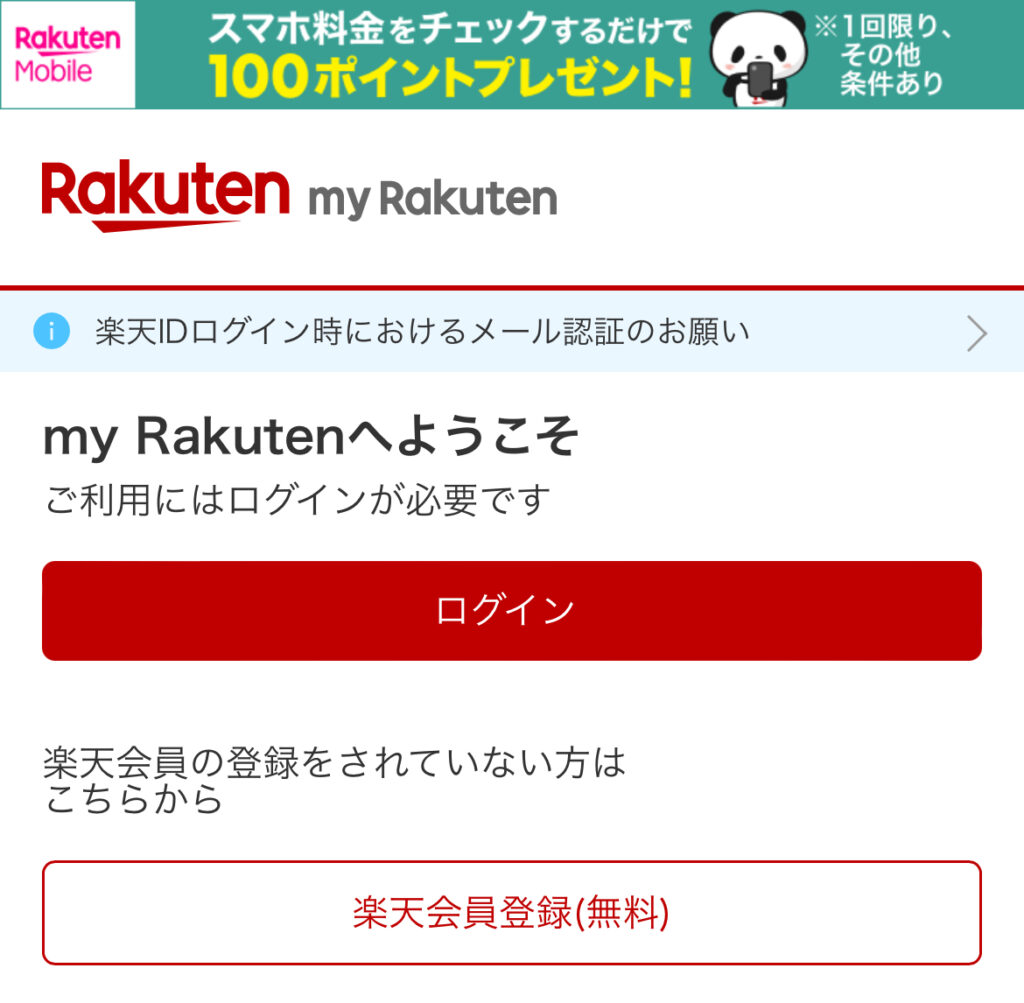
ログインをタップします。
楽天会員情報を入力をする
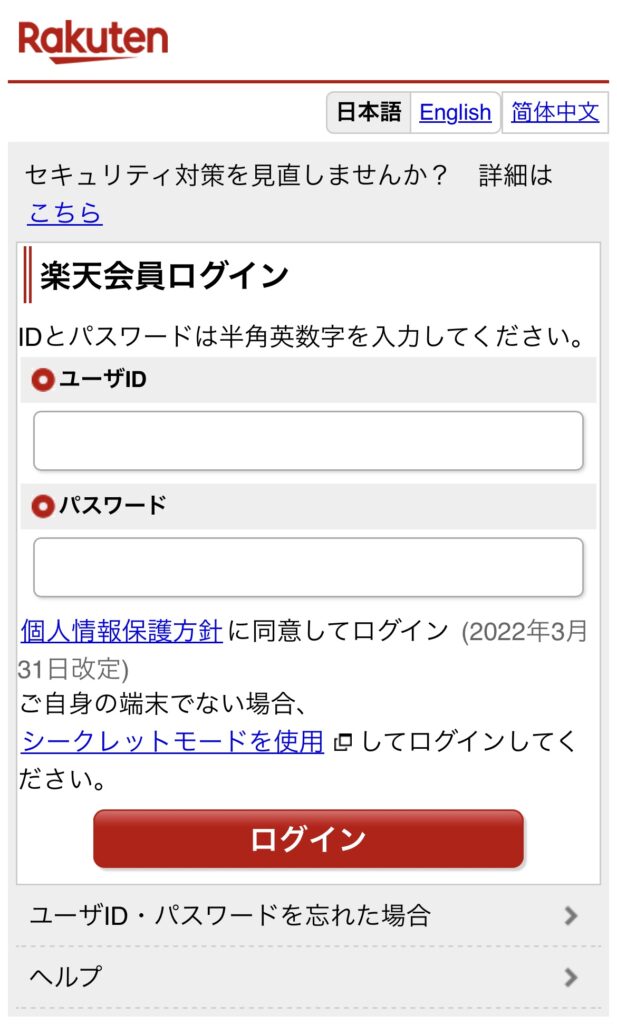
ユーザーIDとパスワードを入力し、ログインをタップします。
会員情報の設定をタップする
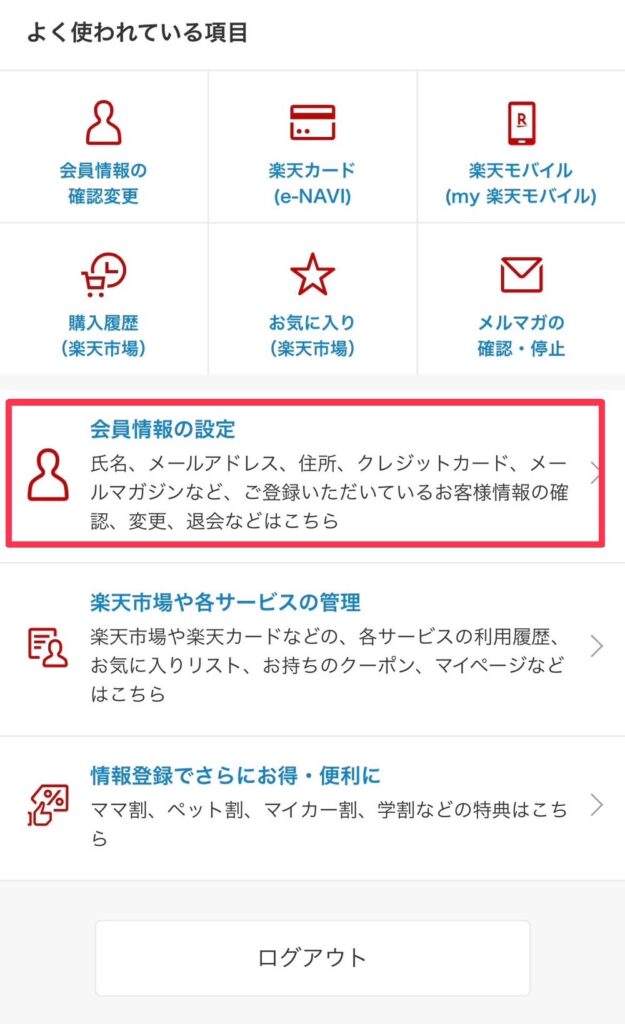
赤枠の会員情報の設定をタップします。
設定画面に移動するをタップする
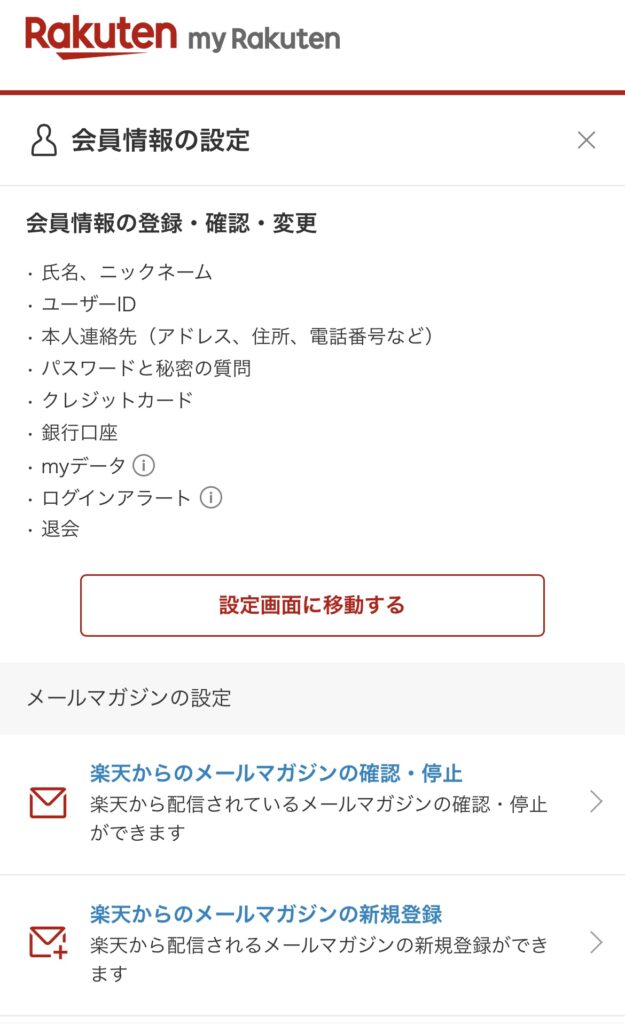
画面中央の設定画面へ移動するをタップします。
ユーザーIDまたはメールアドレスを入力する
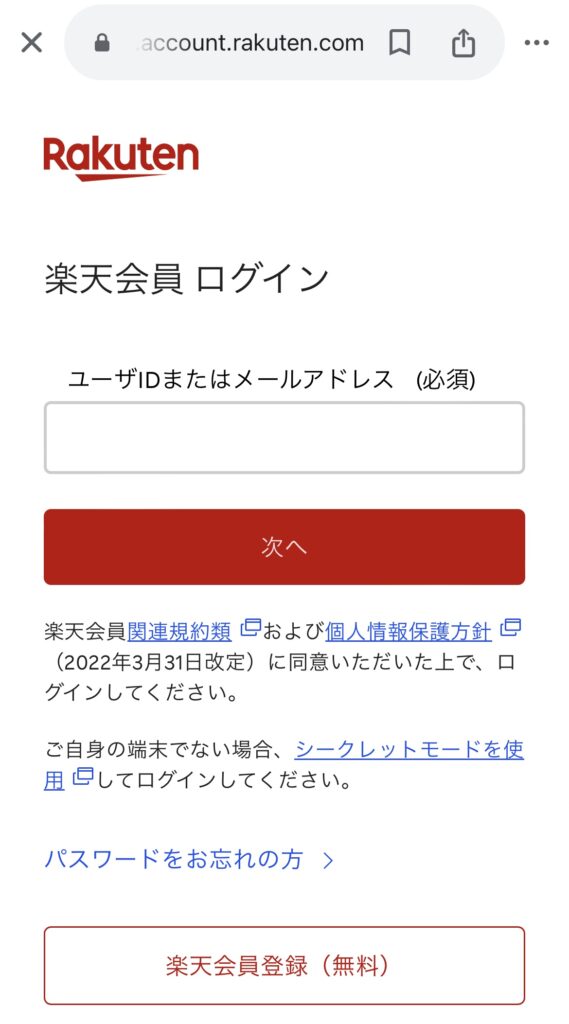
再び、ユーザーIDまたはメールアドレスを入力し、次へをタップします。
パスワードを入力する
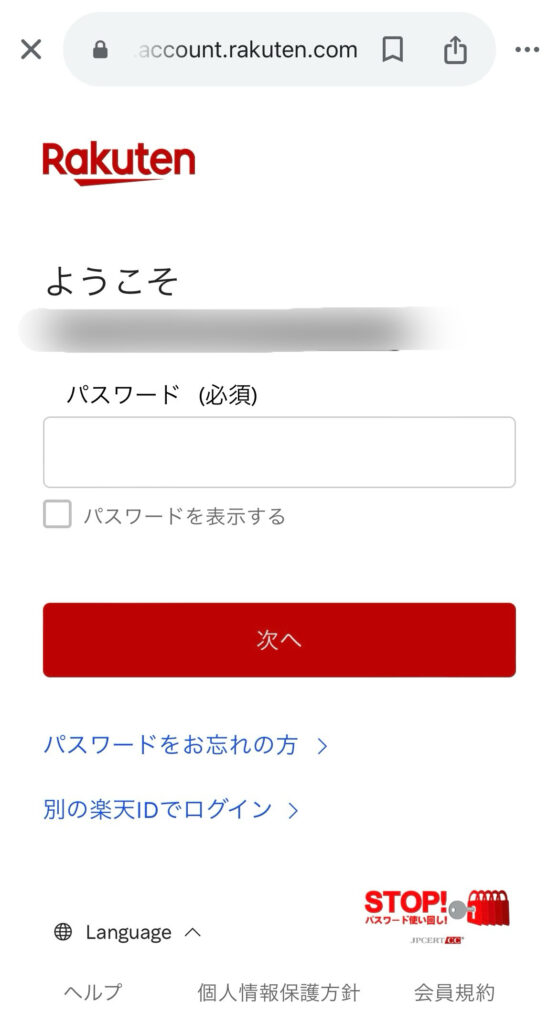
パスワードを入力し、次へをタップします。
アカウントとセキュリティをタップする
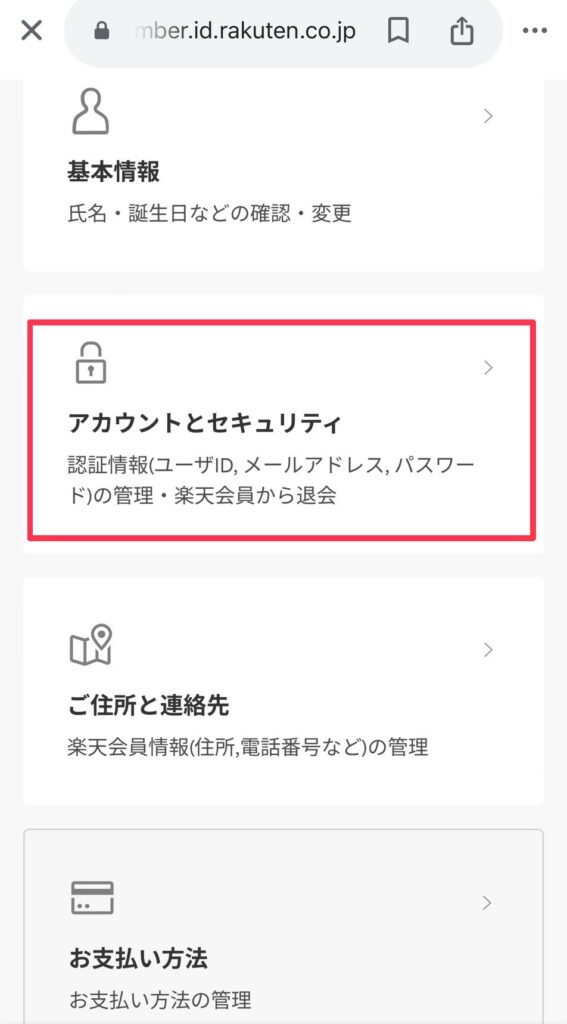
赤枠のアカウントとセキュリティをタップします。
メールアドレスをご確認くださいをタップする
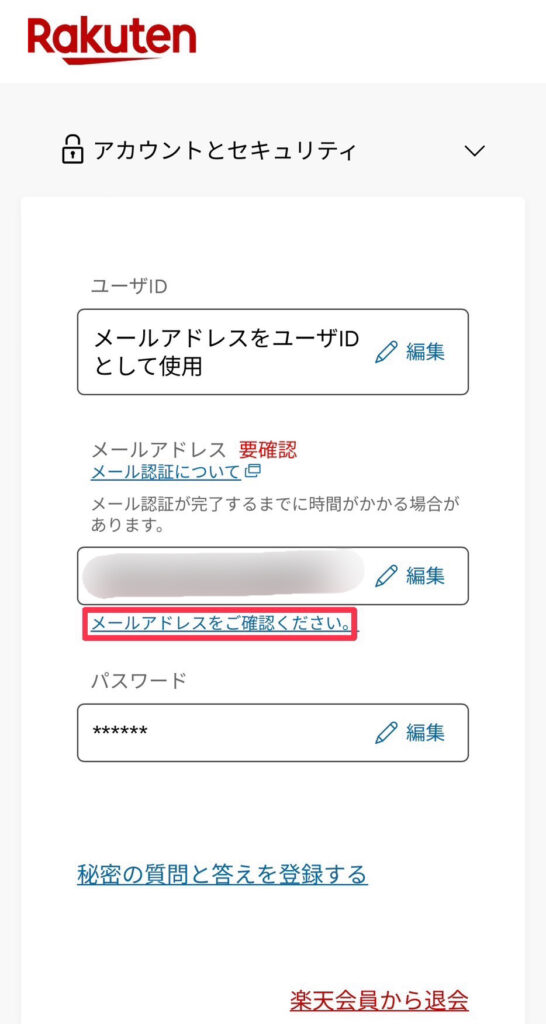
赤枠のメールアドレスをご確認ください、をタップします。
認証コードを入力する
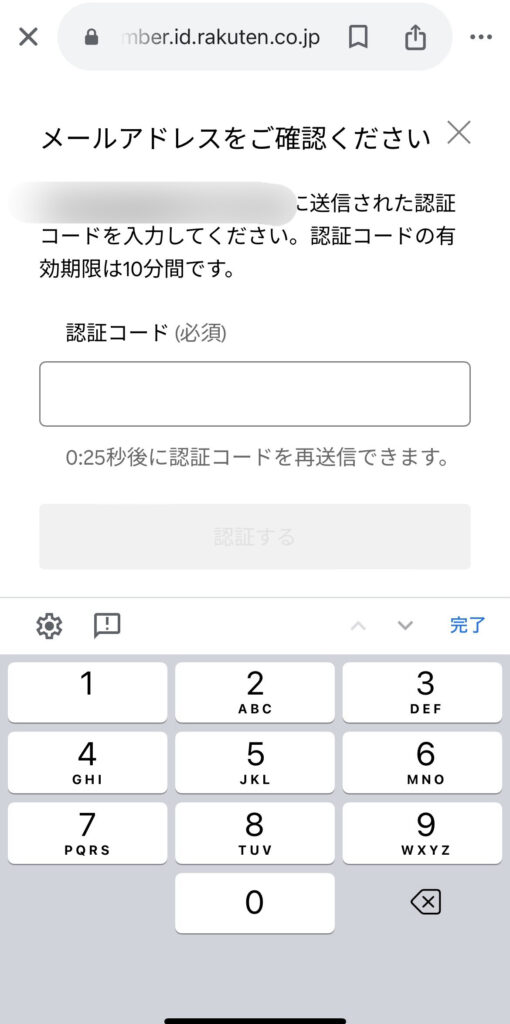
こちらの画面に変わったら、認証コードが送信されてくるため、確認を行います。
メールから認証コードを確認する
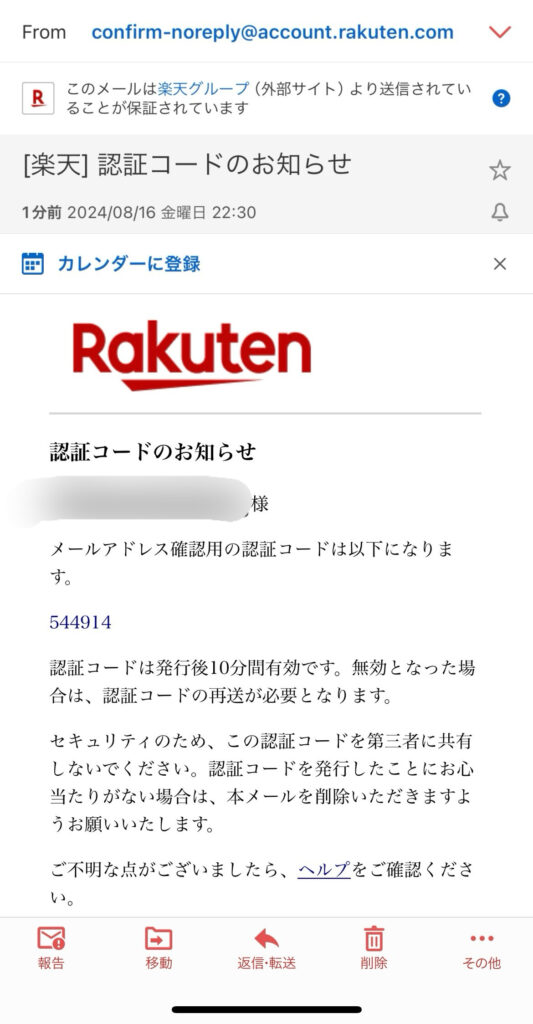
こちらのメールに記載されている6桁の認証番号を先ほどのページの認証コード枠へ入力します。
メールアドレス横の文字が認証済になれば完了
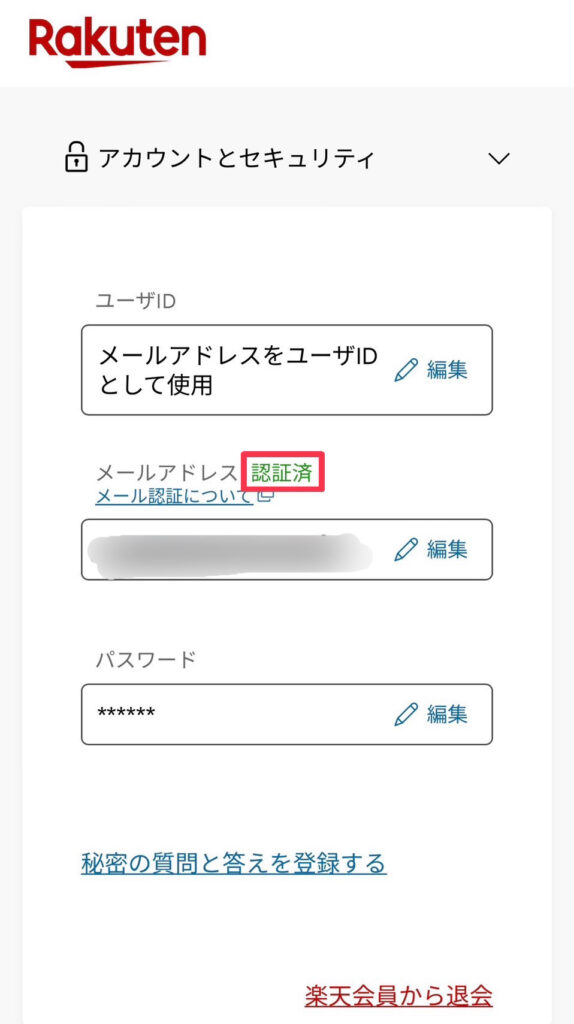
メールアドレスの右横の文字が、緑色の認証済へ変わりました。
このような表示になれば、完了です。
おわりに
今回は、楽天のメール認証実施のお知らせの設定方法をご紹介しました。
この内容を元にスムーズに設定して頂けたら、嬉しいです。
ここまでご覧いただき、ありがとうございました。




コメント